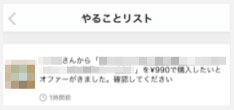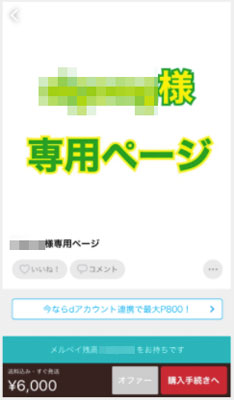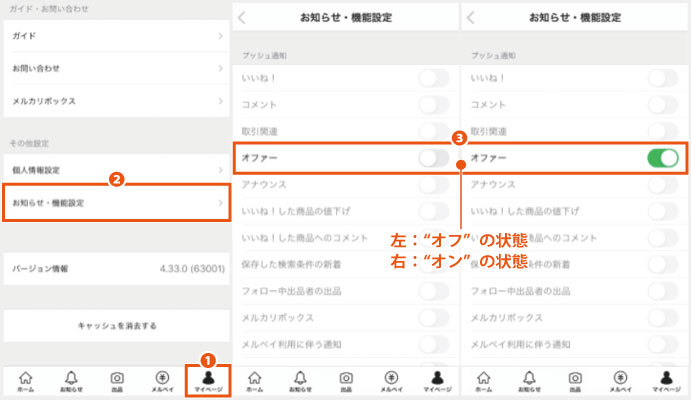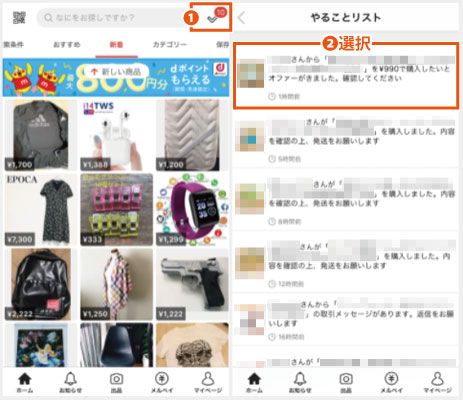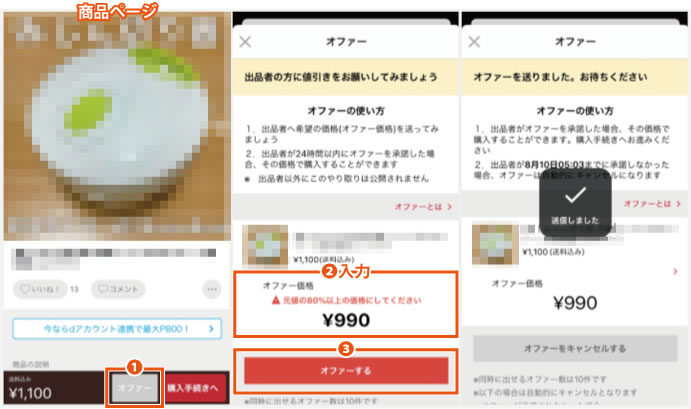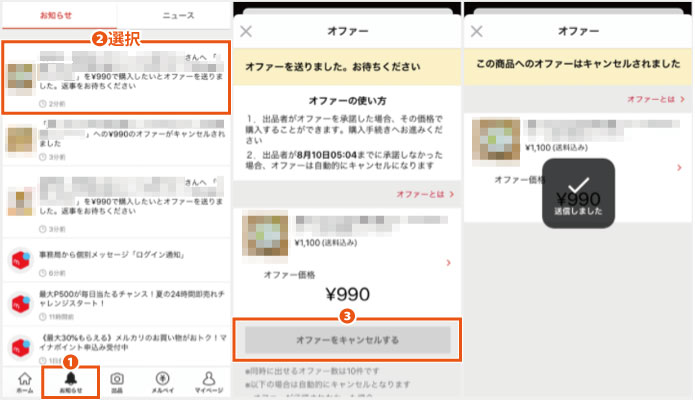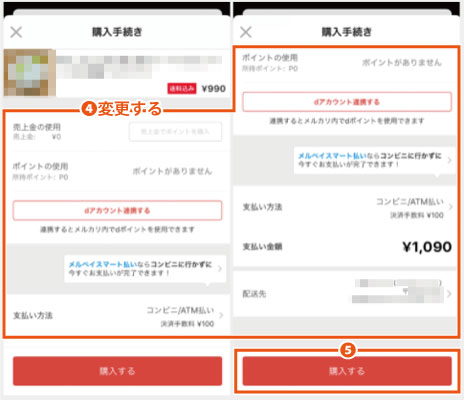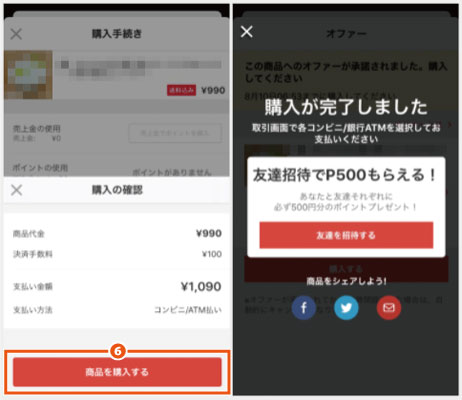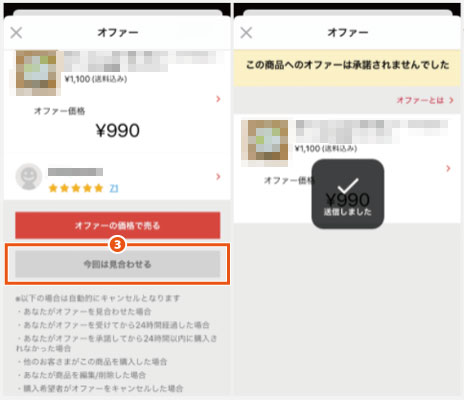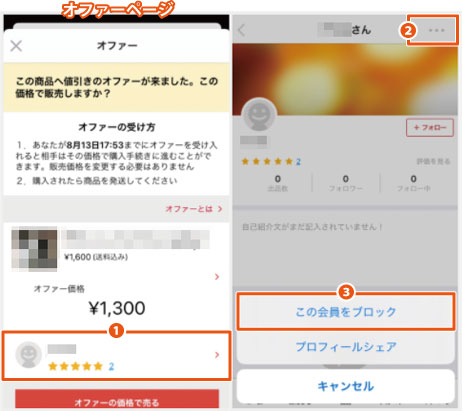メルカリのアプリを開いて出品・発送作業をしていると、画面上に「△さんから商品を○○円で購入したいとオファーがきました。」と表示されたことはありませんか?
これはメルカリの「オファー機能」による通知です。
この記事では、オファー機能の特徴や使い方を解説し、出品者目線で困ったユーザーに遭遇した時に活用できる裏ワザも紹介します。
メルカリのスムーズな取り引きに役立ててください。
目次
メルカリのオファー機能とは?
「オファー機能」とは、商品の購入を検討しているユーザーが、出品者に商品の値引きをお願いするための機能です。
商品ページを開くと「オファー」というボタンが表示されます。購入希望者は、そのボタンから希望価格を入力し、値下げの依頼を出します。
コメントなしで値下げ交渉ができる
通常の値下げ交渉は、商品ページのコメントを通しておこないます。この方法だと「半額にしてほしい」「○○円なら即決で購入します」といった無茶苦茶な交渉をされることがあります。
オファー機能にはコメント欄がなく、入力できる値引き価格の上限は2割までなので、そのような不快な場面を回避することができます。
横取り(割り込み)購入を防止できる
コメント欄で値下げ交渉をしていると、やり取りしている相手ではない第三者に購入されてしまうことがあります。そうした事態を避ける方法として、メルカリユーザーの間では「専用出品」という独自の販売のやり方があります。
これは特定のユーザー以外からの購入を防ぐため、商品ページの画像や説明文に「〇〇様専用ページ」といった取引したい相手の名前や文面があるのが特徴です。
ただ、専用出品にしても、システム上は誰でも購入できる状態に変わりありません。専用出品に使う商品ページは、通常の商品ページを出品者が手作業で編集して作成しているからです。
また、専用出品はメルカリの規約で推奨されていません。第三者が購入したとしても違反行為にはなりません。
5. 特定ユーザーへの販売を意図した出品
ユーザーは、他の特定のユーザーのみを対象とする販売を意図して商品を出品することができません。弊社は、その裁量により、出品の条件その他の状況から、ある商品の出品が他の特定のユーザーのみを対象とする販売を意図するものであるか否かを判断することができるものとします。
オファー機能を使ったやり取りは非公開です。出品者とオファーをしたユーザーの2人だけが分かります。
さらに、オファー価格への値下げを決めたらボタンを1回押すだけです。システムが自動で価格変更をおこない、購入手続きの案内や準備をしてくれます。
他のユーザーに割り込まれる心配がなく、商品ページを専用出品仕様に更新する手間も省けます。
特定カテゴリーの商品に自動で設定される
特定のカテゴリーに出品した商品ページには、オファー機能が強制的に表示されます。
《オファー機能が表示されるカテゴリー》
- インテリア・住まい・小物
- 家電・スマホ・カメラ
- スポーツ・レジャー
オファー機能を付ける・外すといった設定は、出品者で決めることはできません。しかし、オファー申請があったときに「プッシュ通知」でお知らせするかどうかは設定することができます。
《プッシュ通知の設定方法》
プッシュ通知は9時〜23時にのみ届きます。それ以外の時間帯は機能しないため、お知らせなどをチェックするようにしましょう。
(1)[マイページ]をタップ
(2)[お知らせ・機能設定]をタップ
(3)プッシュ通知欄にある[オファー]をタップして完了
※○印が左側にあるならプッシュ通知機能が”OFF(通知されない)”、右側なら”ON(通知される)”の状態です。
アプリ版メルカリだけで利用できる
オファー機能はアプリ限定で実装されている機能です。そのため、Webブラウザ版メルカリで商品ページを開いてもオファーボタンが表示されることはありません。
ただし、オファー申請があると「やることリスト」に通知が表示されます。もちろん、通知をクリックしても、アプリのダウンロードページに誘導されるだけで、オファーへの返事やキャンセル処理をしたりすることはできません。
オファー機能の使い方
1章で説明したように、Webブラウザ版メルカリにオファー機能はないため、承諾したりすることはできません。オファー価格は「やることリスト」で確認できるので、取り引きしたい場合は、商品ページの価格を変更してコメントで連絡しましょう。
また、オファー機能でやり取りしている間でも商品ページは公開されています。出品者が設定した販売価格で誰でも購入することができます。
出品者がオファーを承諾する方法
出品者がオファーを承諾することで、オファーを送信したユーザーはオファー価格(値引き価格)で取引に進むことができます。
(1)出品者のアプリ画面右上の[やることリスト]をタップ
(2)オファーを受ける商品のオファーページを開く
(3)[オファーの価格で売る]をタップして完了
購入希望者がオファーを送信する方法
購入希望者が同時に出せるオファー数は10件です。
1つの商品に送信できるオファーは1件です。すでに送信したオファー価格を変更したい場合は、一旦キャンセルが必要になります。
(1)購入希望者は商品ページから[オファー]をタップ
(2)[オファー価格]を入力
※価格はデフォルトで-10%程度に設定されますが、購入者自身で金額を変更できます。
(3)[オファーする]をタップして送信完了
購入希望者がオファー価格で購入する方法
<出品者がオファーを承諾する方法>の手順でオファーを受けると、購入希望者は購入手続きに進むことができます。
(1)購入希望者のアプリ画面右上の[やることリスト]をタップ
(2)オファーが承諾された商品のオファーページを開く
(3)[購入する]をタップ
(4)[売上金の使用][ポイントの使用][支払い方法][配送先]を適宜変更する
※当記事では、支払い方法にコンビニ/ATM払いを選択します。
(5)[購入する]をタップ
(6)購入手続きの内容を確認し、問題なければ[商品を購入する]をタップして完了
※支払い期限を過ぎた場合は、出品者からのキャンセルが可能になります。
オファーのキャンセルの仕方
キャンセルできるのもアプリからだけです。
出品者がオファーをキャンセルする方法
オファーを受け取ってから24時間以内は、手動でオファーをお断りする返事を出すことができます。
(1)画面右上の[やることリスト]をタップ
(2)キャンセルしたい商品のオファーページを開く
(3)[今回は見合わせる]をタップ
購入希望者がオファーをキャンセルする方法
購入希望者も送信したオファーを手動で取り消すことができます。
(1)[お知らせ]をタップ
(2)お知らせタブの中からオファーを取り消したい商品をタップ
(3)[オファーをキャンセルする]をタップして完了
自動でキャンセルになることもある
次の条件にあてはまると、オファーは自動でキャンセルされます。
《自動でキャンセルされる条件》
- ユーザー(オファーを送信した人を含む)が商品を購入した
- 出品者が商品ページを編集(削除)した
- オファーを受信してから24時間が経過した
- オファーを承諾してから24時間以内に商品が購入されなかった
オファー機能の注意点
1. ブロックしたユーザーはオファーできなくなる
1章で説明したように、オファー機能は特定カテゴリーの商品に自動で設定されます。
例外として「ブロック機能」を設定することで、特定のユーザーからのオファーを停止することができます。
ブロックしたユーザーの画面にオファーボタンは表示されなくなります。ブロックする前に届いたユーザーからのオファーは、ブロックすると同時にキャンセルされます。
《ユーザーをブロックする方法》
(1)ブロックしたいユーザーのプロフィールアイコンをタップ
※当記事ではオファーページに表示されたアイコンを選択します。
(2)[…]をタップ
(3)[この会員をブロック]をタップ
2. オファー承諾後でもページ編集するとキャンセルされる
オファーを承諾してユーザーの購入手続きを待っている間でも、出品者が商品ページを編集すると自動的に取り消しされます。商品説明を書き加えたり、価格変更するなど、商品ページをいじることはやめましょう。
まとめ
最後にオファー機能のポイントをまとめます。
- オファー機能は、出品者と購入希望者が1対1で値下げ交渉ができる機能
- 特定のカテゴリーに出品すると自動で設定される
- オファーの返事はWebブラウザ版メルカリからはできない
- 「ブロック機能」を設定すると、特定ユーザーからのオファー機能を使用禁止にできる
- 商品ページを編集すると承諾したオファーもキャンセルされる